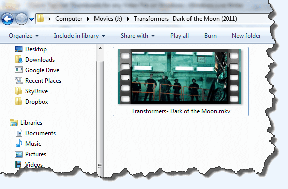Kuidas parandada ülekuumenevat sülearvutit
Miscellanea / / April 04, 2023
Kui olete mängija või raske sülearvuti kasutaja, tekib aeg-ajalt sülearvuti ülekuumenemise probleeme. Sülearvuti soojendamine on tavaline protsess. Kui käivitate programmi, võtab protsessor koormuse ja sülearvutist paiskub soojus välja. Sulgevad ventilaatorid aitavad CPU-l soojust välja tõmmata ja süsteemi jahutada. Kuid mõnikord võib teie sülearvuti üle kuumeneda ja põhjustada täiendavaid mahajäämust ja füüsilisi kahjustusi. Ülekuumenemine võib toimuda erinevatel põhjustel, nagu näiteks liiga palju taustarakendusi või halva kvaliteediga sülearvuti laadija. Kui teil on sama probleem ja te ei saa aru, kuidas ülekuumenevat sülearvutit parandada, on see teile ideaalne juhend. Selles juhendis käsitleme põhjuseid ja meetodeid, kuidas välja mõelda, kuidas sülearvuti Windows 10 kuumust vähendada.

Sisukord
- Kuidas parandada ülekuumenevat sülearvutit
- 1. meetod: eemaldage sülearvutilt tolm
- 2. meetod: riistvaraprobleemide tõrkeotsing
- 3. meetod: veenduge, et sülearvuti ventilaatorid töötaksid
- 4. meetod: lülitage sülearvuti välja
- 5. meetod: õhuvoolu parandamine
- 6. meetod: kasutage originaalset sülearvuti laadijat
- 7. meetod: kasutage sülearvuti jahutuspadja
- 8. meetod: käivitage pahavara kontroll
- 9. meetod: värskendage Windowsi
- 10. meetod: käivitage toite tõrkeotsing
- 11. meetod: muutke sisemisi sätteid
- 12. meetod: sulgege mittevajalikud brauseri vahekaardid
- 13. meetod: peatage palju protsessorit tarbivad programmid
- 14. meetod: asendage CPU termopasta
- 15. meetod: muutke sülearvuti energiaplaani sätteid
- 16. meetod: värskendage BIOS-i sätteid
Kuidas parandada ülekuumenevat sülearvutit
Sülearvutite ülekuumenemise probleemidel võib olla mitu põhjust. Siin on loetletud mõned levinumad.
- Üldiselt on sülearvuti sisse kogunenud tolm ülekuumenemise probleemi kõige levinum põhjus.
- Kahjustatud juhtmed ja riistvarakomponendid võivad samuti põhjustada sülearvuti ülekuumenemist.
- Sülearvuti viivitus ja ebaõige käivitamine võivad samuti põhjustada sülearvuti ülekuumenemise.
- Kui väljalasketee on takistatud, võite kogeda sülearvuti ülekuumenemist.
- Laadija vale konfiguratsioon võib kahjustada ka teie sülearvutit ja põhjustada selle ülekuumenemist.
- Arvuti ülekuumenemise põhjusteks peetakse ka viiruseid ja pahavara.
- Sülearvuti ebaõiged siseseaded võivad põhjustada ka sülearvuti üsna kiiret ülekuumenemist.
- Kui teie sülearvuti termopasta on kulunud, võite märgata, et teie sülearvuti kuumeneb kiiresti.
- Sülearvuti ülekuumenemise põhjuseks võib olla ka aegunud sülearvuti toiteplaan.
- Selle probleemi võib põhjustada ka aegunud BIOS-i seade.
Järgmises juhendis käsitleme meetodeid, kuidas sülearvuti mängimise ajal maha jahutada.
1. meetod: eemaldage sülearvutilt tolm
Aja jooksul võib teie sülearvuti koguda palju tolmu, mis võib sellesse imbuda ja põhjustada erinevaid probleeme. Sülearvuti ülekuumenemise üks levinumaid põhjuseid on tolmuosakesed, mis takistavad riistvarakomponentide tööd. Seetõttu, kui märkate, et teie sülearvuti kuumeneb kiiresti üle, peaksite sülearvuti põhjalikult puhastama, et välja selgitada, kuidas sülearvuti Windows 10 kuumust vähendada.
- Sülearvuti välis- ja sisepinna puhastamiseks võite kasutada kõrvaklappe või vatitampooni.
- Kui puhastate sülearvutit seestpoolt, olge tundlike riistvaraosade läheduses väga ettevaatlik. Sa ei taha neile mingit kahju tekitada.
- Ärge kasutage arvuti puhastamiseks veepõhiseid tampoone, kuna need võivad tuua arvutisse niiskust ja põhjustada rohkem kahju.
Kui sülearvuti tolmust puhastamine ei aita sülearvuti ülekuumenemise probleemi lahendada ja te ei saa aru, kuidas ülekuumenevat sülearvutit parandada, võite proovida järgmist meetodit sülearvuti jahutamiseks mängimise ajal.
2. meetod: riistvaraprobleemide tõrkeotsing
Mõnikord võib teatud füüsiliste kahjustuste tõttu tekkida sülearvuti ülekuumenemise probleeme. Seetõttu veenduge, et juhtmetel, näiteks laadimisjuhtmel, ei oleks lõikeid. Samuti saate kontrollida oma sülearvutit katkiste ventilaatorite ja muude riistvarakomponentide suhtes. Kui sülearvuti on heas korras ja nähtavaid füüsilisi kahjustusi ei märgata, võite proovida sülearvuti ülekuumenemisprobleemide lahendamiseks järgmist meetodit.
3. meetod: veenduge, et sülearvuti ventilaatorid töötaksid
Ventilaatorid on arvuti protsessorisüsteemi oluline osa. Ventilaator on teie sülearvutis CPU lähedal emaplaadi külge kinnitatud. Kui sülearvuti saab aru, et see kuumeneb üle, jahutavad ventilaatorid süsteemi maha, et vältida mahajäämust ja muid masina kahjustusi. Kui aga ventilaator on mingil põhjusel kahjustatud või kinni jäänud, võib teie sülearvuti kiiresti üle kuumeneda. Seetõttu on oluline fännidega uurida, kuidas sülearvutit mängimise ajal maha jahutada. Sülearvuti ventilaatori oleku kindlakstegemiseks peate läbi viima füüsilise kontrolli.
- Veenduge, et sülearvuti ventilaator töötab väljalülitamise ja sisselülitamise ajal hästi.
- Kui te ei kuule ventilaatori keerlevat heli, võib see olla kinni jäänud.
- Taskulambi abil uurige ventilaatorit ja otsige võimalikke kahjustusi.
- Kui te ei saa aru, miks ventilaator ei tööta, pöörduge remondi saamiseks teeninduskeskuse poole.
Kui see meetod ei aita ja teil on sama probleem, liikuge edasi järgmise meetodi juurde ja mõelge välja, kuidas sülearvuti Windows 10 kuumust vähendada.
4. meetod: lülitage sülearvuti välja
Kui teie arvuti kuumeneb ootamatult üle ning programmid ja rakendused hilinevad ning te ei tea, kuidas sülearvuti ülekuumenemise probleemi lahendada. Peaksite kaaluma sülearvuti mõneks ajaks väljalülitamist. Mõnikord, kui teie sülearvuti töötab suure võimsusega programme ja esineb viivitusi, võib see kiiresti üle kuumeneda.
1. Klõpsake Alusta oma sülearvutis.
2. Nüüd klõpsake nuppu võimsus ikooni.

3. Siin, klõpsake Lülita välja.
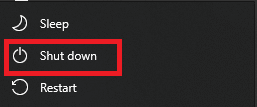
4. Oodake, kuni sülearvuti täielikult välja lülitub.
5. Oodake mõni minut ja laske sülearvutil jahtuda.
6. Lülitage sülearvuti sisse.
Loe ka:Parandage tarkvara Reporter Tool kõrge protsessori kasutus Windows 10-s
5. meetod: õhuvoolu parandamine
Sülearvutite ülekuumenemise probleemide üks peamisi põhjusi on õhuvoolu takistamine. Teie sülearvuti õhuvoolu takistamiseks võivad olla erinevad tegurid. Kuna sülearvuti sisemised riistvarakomponendid asuvad läheduses, on pidev õhuvool vajalik oluline, et vältida füüsilisi kahjustusi ja mahajäämusprobleeme ning välja mõelda, kuidas sülearvuti samal ajal maha jahutada mängimine.
- Sülearvuti ventilatsiooniavad on tavaliselt paigutatud põhja, nii et sülearvuti asetamine tekile või diivanile, mis võib õhuvoolu takistada, põhjustab ülekuumenemise probleeme.
- Oluline on asetada sülearvuti tasasele kõvale pinnale, näiteks lauale.
- Mõnikord võib vale sülearvuti kaitseümbris takistada ka õhuvoolu õhutusavadest, nii et kui kasutate mõnda sellist ümbrist, proovige see välja vahetada.
- Teine võimalus sülearvuti ülekuumenemise vältimiseks on vältida selle kasutamist kuumas keskkonnas, näiteks otsese päikesevalguse käes.
Kui see nii ei ole ja te ei saa aru, kuidas sülearvuti Windows 10 kuumust vähendada, liikuge edasi järgmise meetodi juurde.
6. meetod: kasutage originaalset sülearvuti laadijat
Veenduge alati, et kasutate sülearvuti laadimiseks originaallaadijat. Kui kasutate kolmanda osapoole ühilduvat laadijat, peaksite kaaluma selle asendamist originaallaadija või sertifitseeritud tootja laadijaga. Kui kasutate originaallaadijat ja ei tea, kuidas ülekuumenevat sülearvutit parandada, liikuge järgmise meetodi juurde.
7. meetod: kasutage sülearvuti jahutuspadja
Kuigi kõigil sülearvutitel on sisemine protsessori jahutusventilaator, ostke oma jaoks väline jahutuspadi sülearvuti võib aidata teie masinat paremini ventileerida ja jahutada laadimise ja raske töö ajal ülesandeid. Sülearvuti jahutuspadi on sülearvuti lisavarustus, mis pakub täiendavat jahutust, et aidata sülearvutil programme sujuvalt käivitada. Siiski peaksite oma sülearvutile jahutuspadja valimisel olema ettevaatlik, kuna turul võib olla erinevaid kujundusi, mis ei pruugi teie sülearvuti mudelit toetada.
8. meetod: käivitage pahavara kontroll
Mõnikord võib sülearvuti ülekuumenemise ja mahajäämuse põhjuseks olla pahavara või viirus. Kui teie sülearvuti on viirusega kokku puutunud, võiksite selle eemaldamiseks käivitada skannimise. Kui te pole kindel, kuidas oma sülearvutit viiruste ja pahavara skannida, võite seda kontrollida Kuidas käivitada arvutis viirusekontroll? ja Kuidas eemaldada pahavara arvutist operatsioonisüsteemis Windows 10 juhendid ülekuumenemise ja muude probleemide lahendamiseks.

Loe ka:Parandage, et Malwarebytes ei värskendata operatsioonisüsteemis Windows 10
9. meetod: värskendage Windowsi
Kui teie Windowsi pole mõnda aega värskendatud, võite arvutis programmide käitamisel leida mitmesuguseid probleeme. Programmide mahajäämus võib põhjustada ka sülearvutite ülekuumenemist. Seetõttu, kui teie sülearvuti kuumeneb pidevalt üle, võiksite otsida oma sülearvuti jaoks uusimaid Windowsi värskendusi. Kui te ei tea, kuidas oma sülearvutisse uusimaid värskendusi installida, saate vaadata Kuidas alla laadida ja installida Windows 10 uusim värskendus juhend Windowsi värskendamise juhiste järgimiseks.
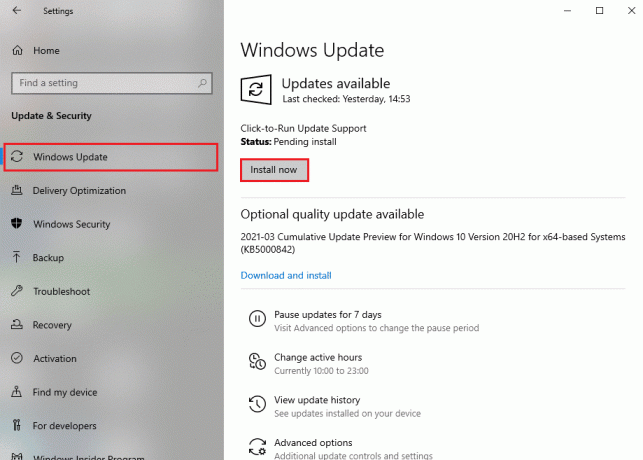
10. meetod: käivitage toite tõrkeotsing
Mõnikord võib sülearvuti ülekuumenemise probleemi põhjuseks olla teie sülearvuti tarkvara tõrge. Kui see nii on, võite tarkvaraprobleemide lahendamiseks kaaluda toite tõrkeotsingu menüü käivitamist. Saate oma sülearvutis tõrkeotsingu käivitamiseks järgida neid lihtsaid samme.
1. Vajutage Windows + Ivõtmed avamiseks samal ajal sülearvutis Seaded.
2. Siin vali Värskendus ja turvalisus.
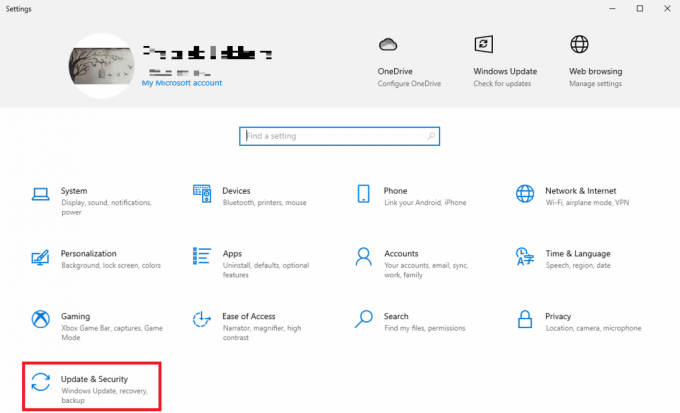
3. Nüüd navigeerige saidile Veaotsing.

4. Siin leidke ja valige Võimsusja seejärel klõpsake nuppu Käivitage tõrkeotsing.

5. Oodake, kuni tõrkeotsija tuvastab probleemid, ja järgige paranduse rakendamiseks ekraanil kuvatavaid juhiseid.
Loe ka:7 parimat GPU temperatuurimonitori tööriista
11. meetod: muutke sisemisi sätteid
Kui kasutate sülearvutit laialdaselt, võib teie sülearvuti igapäevase kasutamise tõttu üle koormata. Ressursikoormuse suurendamiseks ja sülearvuti ülekuumenemise vähendamiseks võite proovida sülearvuti sätteid uuesti kalibreerida. Sülearvuti uuesti kalibreerimiseks võite kasutada sülearvuti energiasäästurežiimi. Tõhususe suurendamiseks ja sülearvuti ülekuumenemise vältimiseks saate vähendada ka muid süsteemiseadeid, nagu heledust ja eraldusvõimet.
12. meetod: sulgege mittevajalikud brauseri vahekaardid
Kui olete oma brauseris korraga avanud mitu vahekaarti, võib arvutis esineda viivitusi. Brauserid on ka ühed enim energiat tarbivad arvutiprogrammid ja võivad põhjustada sülearvuti üsna kiire ülekuumenemise. Seetõttu võib ülekuumenemise probleemide lahendamiseks olla hea mõte sulgeda sülearvutis kõik mittevajalikud brauseri vahekaardid.
13. meetod: peatage palju protsessorit tarbivad programmid
Teie sülearvuti erinevad programmid võivad töötamiseks kulutada palju protsessori võimsust. Kõrge protsessori funktsioon võib teie arvutis põhjustada mitmesuguseid probleeme, nagu mahajäämus ja ülekuumenemine. See on tõsine probleem ja võib teie sülearvutit kahjustada. Seega, kui märkate taustarakenduste tõttu mahajäämuse ja ülekuumenemise probleeme ega saa aru, kuidas seda teha vähendada sülearvuti Windows 10 kuumust, võib olla hea mõte need programmid sulgeda, et lahendada sülearvuti mängimise ajal jahutamine probleem. Kui te pole kindel, kuidas oma arvutis taustaprogramme peatada, saate vaadata Kuidas lõpetada ülesanne Windows 10-s taustprogrammide ohutu sulgemise juhend.

14. meetod: asendage CPU termopasta
Teie sülearvuti kasutab protsessori tekitatud soojuse edasiandmiseks termopastat. See on iga sülearvuti jaoks tavaline jahutusprotseduur. Mõnikord võib termopasta kuluda ja põhjustada sülearvuti ülekuumenemise probleemi. Selle probleemi lahendamiseks peate oma sülearvuti CPU termopasta välja vahetama. Võimalik, et peate oma sülearvuti termopasta vahetamiseks pöörduma professionaali poole. Kui see meetod ei aita ja te ei tea, kuidas ülekuumenevat sülearvutit parandada, proovige sülearvuti mängimise ajal jahutamiseks järgmist meetodit.
Loe ka:Parandage Windows 10 USB-pordi toitepinge
15. meetod: muutke sülearvuti energiaplaani sätteid
Sülearvuti toiteplaani muutmine võib mõnikord lahendada ülekuumenemise probleeme. Plaani muutmine võimaldab teil kontrollida sülearvuti energiatarbimist, mis omakorda võib lahendada ülekuumenemise probleemid. Sülearvuti energiaplaani muutmiseks saate kasutada järgmisi samme.
1. Lööge Windowsi võti, tüüp Kontrollpaneel, seejärel klõpsake nuppu Avatud.

2. Määra Vaatamisalus > Kategooria, seejärel klõpsake nuppu Riistvara ja heli.
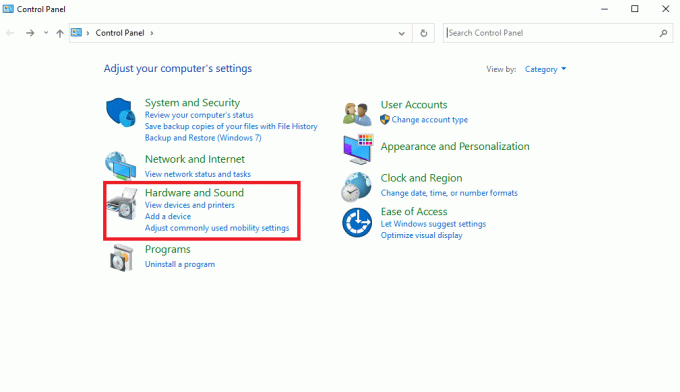
3. Nüüd klõpsake nuppu Toitevalikud.
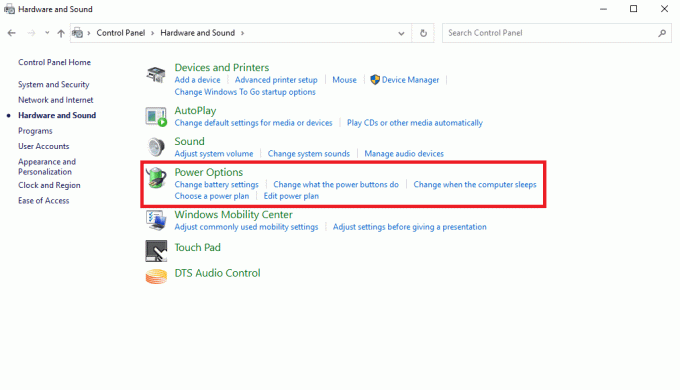
4. Siin, klõpsake Muutke plaani seadeid vajalike muudatuste tegemiseks.
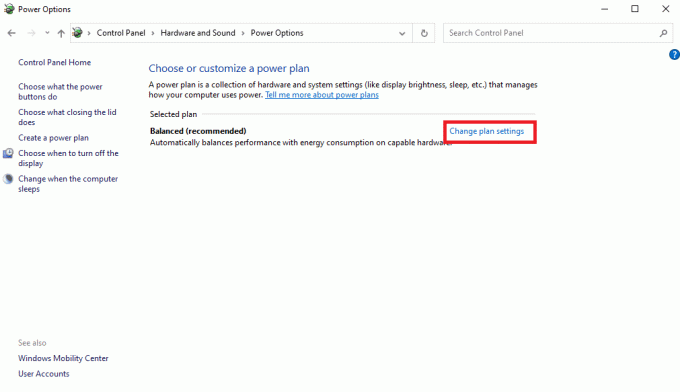
16. meetod: värskendage BIOS-i sätteid
Sülearvuti temperatuuri hoidmine on üks BIOS-i põhifunktsioone. Kui BIOS tuvastab sülearvuti temperatuuri olulist muutust, teeb see süsteemi jahutamiseks vajalikud muudatused. Kui aga BIOS-i sätted pole õiged, võib teil tekkida mitmesuguseid probleeme, näiteks sülearvuti ülekuumenemist. Kui te pole kindel, kuidas oma sülearvuti BIOS-ile juurde pääseda, saate vaadata 6 viisi BIOS-ile juurdepääsuks Windows 10-s (Dell/Asus/HP) juhend sülearvuti BIOS-i aknale turvaliseks juurdepääsuks. Ülekuumenemisprobleemide lahendamiseks saate värskendada ka sülearvuti BIOS-i. Saate värskendada Dell, Lenovoja HP sülearvutite BIOS-i, külastades ametlikke linke.

Seetõttu võite proovida neid meetodeid sülearvuti jahutamiseks mängimise ajal.
Korduma kippuvad küsimused (KKK)
Q1. Miks mu sülearvuti üle kuumeneb?
Ans. Sülearvuti ülekuumenemisel võib olla mitu põhjust, näiteks halva kvaliteediga laadija või ventilaatori talitlushäired.
Q2. Kas ma saan sülearvuti ülekuumenemise probleeme lahendada?
Ans. Jah, Üldiselt võib sülearvuti põhipuhastus selle probleemi lahendada. Ülekuumenemisprobleemide lahendamiseks võite proovida ka sülearvuti mõneks minutiks välja lülitada.
Q3. Kas taustaprogramm võib sülearvuti ülekuumenemist põhjustada?
Ans. Jah, kui kasutate taustal palju energiat tarbivaid programme, võivad need põhjustada sülearvuti ülekuumenemist ja talitlushäireid.
Q4. Kuidas puhastada sülearvuti tolmust?
Ans. Tolmuosakeste eemaldamiseks võite sülearvuti ettevaatlikuks puhastamiseks kasutada kõrvaklappi või vatitupsu.
K5. Kas tolm võib sülearvuti üle kuumeneda?
Ans. Jah, kui teie sülearvutisse koguneb palju tolmu, võib see põhjustada süsteemi ülekuumenemise.
Soovitatav:
- Kuidas tekstile märkusi teha
- Kuidas BIOS-is RAM-i kiirendada
- 12 viisi Google Chrome'i suure protsessori ja mälukasutuse parandamiseks arvutis
- Kuidas alandada oma GPU temperatuuri
Loodame, et see juhend oli teile kasulik ja saite sellest aru kuidas parandada ülekuumenevat sülearvutit probleem. Andke meile teada, milline meetod teie jaoks töötas. Kui teil on meie jaoks ettepanekuid või küsimusi, andke meile kommentaaride jaotises teada.